�yAI�Ή��z�X�}�z�œ���t���[����Ԃ̂����i���A���^�C���Ńt���[����ԉ\�j

�ߔN�̃X�}�z�̐i���ɂ��A�n�C�G���h�̃X�}�z�ł����x�ȓ��揈�����\�ɂȂ��Ă���A����t���[���̕�Ԃ����̈�Ƃ��čs����悤�ɂȂ��Ă��܂��B
�X�}�z�ł��AAI�i�l�H�m�\�j���g�p���āA�O��̃t���[������p�^�[�����w�K���A�V�����t���[�������A�����̃t���[���Ԃ߂āA��芊�炩�Ŏ��R�ȑJ�ڂ��������܂��B
���̋L���ł́A���푽�l�ȃc�[���𗘗p���āA�X�}�z�Ńt���[����Ԃ̂�����������܂��B
�ڎ�
�X�}�z�œ���t���[�����Ԃ��邽�߂ɗ��p����c�[��
�T.�@�X�}�z���f�B�A�v���C���[�Ń��A���^�C���Ńt���[�����
�U.�@�I�����C���T�[�r�X�𗘗p���ē���t���[�����Ԃ��ăX�}�z�ɏo��
�V.�@��p�A�v���œ���̃t���[�����Ԃ��ăX�}�z�ɏo��
�W.�@�X�}�z�����̃t���[����ԋ@�\�Ńt���[�����
������
�X�}�z�œ���t���[�����Ԃ��邽�߂ɗ��p����c�[��
�X�}�z�œ���̃t���[�����Ԃ���ɂ́A�����ȃc�[�������p�ł��܂��B
�Ⴆ�A
���@�t���[����ԋ@�\���ڂ̓���ҏW�A�v��
���@�t���[����ԋ@�\�ɓ��������A�v��
���@���A���^�C���Ńt���[����ԉ\�ȓ���Đ��A�v��
���@�t���[����ԋ@�\�����I�����C���T�[�r�X
�Ȃǂ�����܂��B
���@�X�ɁA�t���[����ԋ@�\��������Ă���X�}�z������܂��B
���ꂩ��͂��ꂼ��̃c�[���𗘗p���āA�X�}�z�Ńt���[����Ԃ̂������Љ�܂��B
�T.�@�X�}�z���f�B�A�v���C���[�Ń��A���^�C���Ńt���[�����
�ꕔ�̃X�}�[�g�t�H�����f�B�A�v���C���[�́A����̍Đ����Ƀ��A���^�C���Ńt���[����Ԃ��s���@�\����Ă��܂��B����ɂ��A�Ⴂ�t���[�����[�g�̓�������炩�ɍĐ����邱�Ƃ��ł��܂��B
VLC�Ȃǂ̈�ʓI�ȃ��f�B�A�v���C���[�͓�����Đ����鎞�A�t���[�����[�g��60fps�܂���120fps�Ȃǂɐݒ�ł��邩������܂���B�������A���̂悤�Ȑݒ�ł́A�{���̃t���[����Ԃł͂Ȃ��A�����̃t���[�������邾���ł��B����͊��炩�ɂȂ�܂���B�X�}�z�ɕ��ׂ������邾���ł��B
�����ŏЉ��X�}�z���f�B�A�v���C���[�͓��ʂȋZ�p�𗘗p���āA������\�����āA�V���ȃt���[�������āA���A���^�C���ŁA�t���[�����Ԃ��邱�Ƃ��ł��܂��B
���A���^�C���Ńt���[����ԉ\�ȃX�}�z���f�B�A�v���C���[�`SVPlayer
- 📰�@�X�}�z��SVPlayer�̊T�v
- �y�J�����z�FSVP Team
- �y���i�z�F�����i�L���ł���j
- �y�V�X�e���v���z�FAndroid 9 �ȏ�A�uSnapdragon 855�v�܂��͓����̂��́A3GB�܂��͈ȏ��RAM�GiOS 14.0�ȍ~�A�uApple A13�v�܂��͓����̂��́A3GB�܂��͈ȏ��RAM
- �y�^�[�Q�b�g�t���[�����[�g�z�F48fps�A60fps�A120fps�Ax2�Ax3���[�g
SVPlayer�iSmoothVideo Project�j�́A���A���^�C���̃t���[����ԋ@�\��������X�}�z����v���C���[�ł��B
48fps�A60fps�A120fps�Ax2�Ax3���[�g�ȂǁA���܂��܂ȃI�v�V����������Ă��܂��B SVPlayer�͍����e���r��v���W�F�N�^�[�Ŏg�p�����t���[����ԋZ�p�iTrimensionDNM�AMotion Plus�AMotionflow�Ȃǁj���̗p���āA�����̃t���[���̊ԂɐV���ȃt���[�������āA����̃t���[������薧�ɔz�u����A��������莩�R�Ŋ��炩�Ɍ�������ʂ������܂��B���ɍ����A�N�V������J�����ړ��Ȃǂ̏�ʂŁA�f�����N���ɂȂ�A�^���̗��ꂪ���サ�܂��B
�܂��A�l�b�g���[�N�X�g���[�~���O����̍Đ����T�|�[�g���Ă��܂��B�X�g���[�~���O�`��M3U8�ւ̒��ڃ����N���g�p���ē�����Đ����邱�Ƃ��ł��܂��B
SVPlayer�Ń��A���^�C���Ńt���[����Ԃ̂���
�yStep1�zSVPlayer�Ńt���[����Ԃ�����������Đ����܂��B
�yStep2�z�Đ���ʂ��^�b�v���āA�u30�v�u60�v�Ȃǂ̂悤�Ȑ����̂���Ƃ�����^�b�v���܂��B
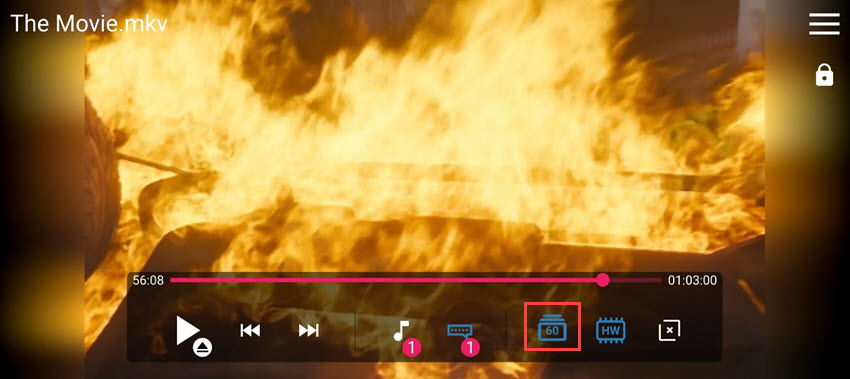
�yStep3�z�u�ڕW�t���[�����[�g�Fxx fps�v���^�b�v������A���A���^�C���œ���̃t���[�����[�g���グ�邱�Ƃ��ł��܂��B
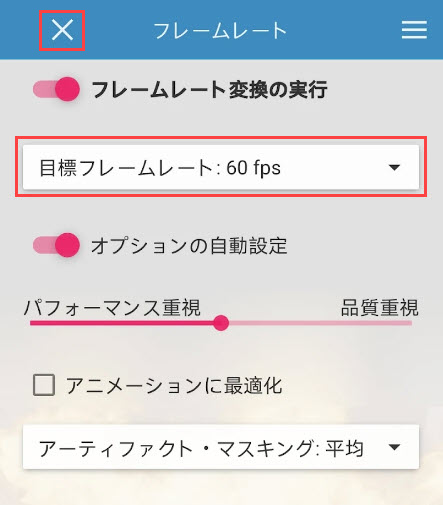
�U.�@�I�����C���T�[�r�X�𗘗p���ē���t���[�����Ԃ��ăX�}�z�ɏo��
�A�v���Ȃǂ��C���X�g�[���������Ȃ��Ȃ�A�t���[����ԋ@�\�����I�����C���T�[�r�X�𗘗p����A����̃t���[�������コ��āA�r�f�I��A�j���̉f�������炩�ɂ��邱�Ƃ��ł��܂��B
�t���[����ԋ@�\����Ă���I�����C���T�[�r�X�`bigmp4
- 📰�@bigmp4�̊T�v
- �y�J�����z�Fbigmp4.com
- �y�Ή��`���z�Fmp4/mov/mkv/m4v/mpg/mpeg/avi; jpg/png/bmp/webp/gif; zip
- �y���i�z�F�����i�L���ł���j
- �y��ȋ@�\�z�F����X�P�[�����O�A�����摜�E����J���[���A�t���[����ԁA�r�f�I�X���[���[�V����
- �y�t���[����ԁz�F2X, 4X
bigmp4�́A�Ő�[��AI���f�������p���āA����X�P�[�����O�i�r�f�I�g��j�A�r�f�I�J���[���A�t���[����ԁA�X���[���[�V�����쐬�ȂǁA�r�f�I�����Ɋւ��邳�܂��܂ȋ@�\�����I�����C���T�[�r�X�ł��Bbigmp4��AI�t���[����ԋ@�\��2�{��4�{�̑I��������Ă���̂ŁA60fps�̃r�f�I�Ȃ�A�t���[�����[�g���ő�240fps�ɂ����邱�Ƃ��ł��āA��芊�炩�ȗՏꊴ�̂��铮����������邱�Ƃ��ł��܂��B
bigmp4�𗘗p���āA�X�}�z�Ńt���[����Ԃ̂���
�yStep1�z�ubigmp4�v�̌����T�C�g�ɃA�N�Z�X���āA�u�{�t�@�C���̑I���v�ɂ���āA�X�}�z�ɕۑ����Ă��铮��t�@�C����I�����܂��B
�yStep2�z�u�J�n�v�{�^�����N���b�N���܂��B
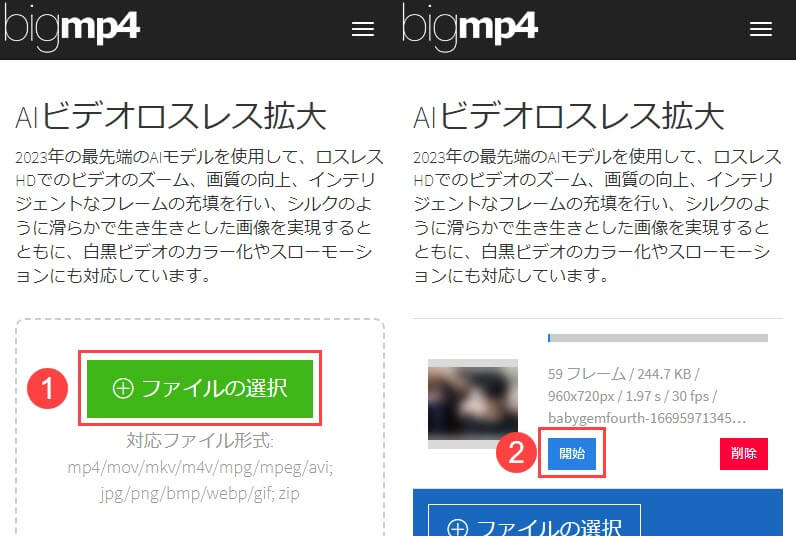
�yStep3�z�K�v�ɂ���āA�u�t�@�C���̂̎�ށv�uAI�m�C�Y�����v�uAI�g��v�u�J���[���v�uAI��ԁv�Ȃǂ�ݒ肵�āA�u�J�n�v�{�^�����^�b�v���܂��B
AI�Ńt���[����2�{��4�{�ɏグ�邱�Ƃ��ł��܂��B
�yStep4�z�uDownload�v�{�^�����N���b�N������A�t���[����Ԍ�̓�����X�}�z�ɕۑ����邱�Ƃ��ł��܂��B
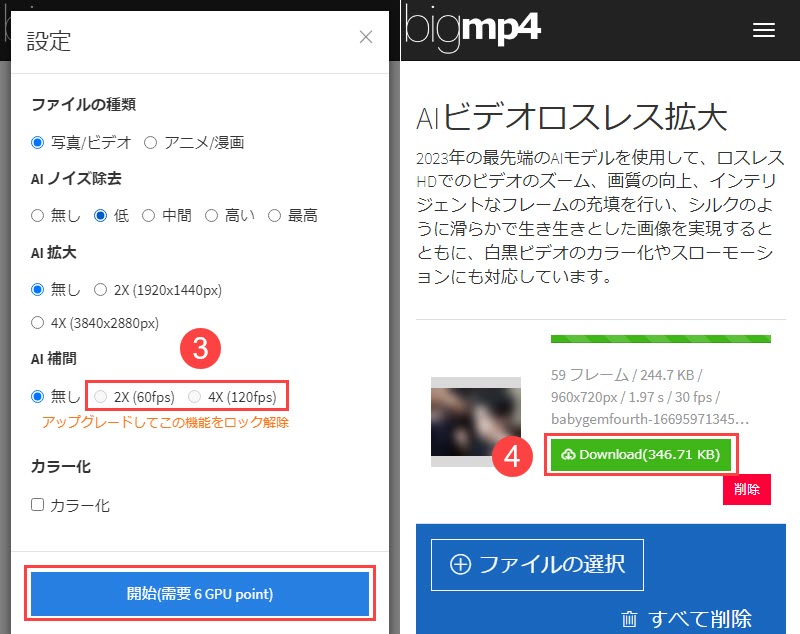
�V.�@��p�A�v���œ���̃t���[�����Ԃ��ăX�}�z�ɏo��
�ꕔ�̃X�}�[�g�t�H�����f�B�A�v���C���[�́A����̍Đ����Ƀ��A���^�C���Ńt���[����Ԃ��s���@�\����Ă��܂��B����ɂ��A�Ⴂ�t���[�����[�g�̓�������炩�ɍĐ����邱�Ƃ��ł��܂��B
VLC�Ȃǂ̈�ʓI�ȃ��f�B�A�v���C���[�͓�����Đ����鎞�A�t���[�����[�g��60fps�܂���120fps�Ȃǂɐݒ�ł��邩������܂���B�������A���̂悤�Ȑݒ�ł́A�{���̃t���[����Ԃł͂Ȃ��A�����̃t���[�������邾���ł��B����͊��炩�ɂȂ�܂���B�X�}�z�ɕ��ׂ������邾���ł��B
�����ŏЉ��X�}�z���f�B�A�v���C���[�͓��ʂȋZ�p�𗘗p���āA������\�����āA�V���ȃt���[�������āA���A���^�C���ŁA�t���[�����Ԃ��邱�Ƃ��ł��܂��B
���掿�����t���[����ԉ\�Ȑ��A�v���`EnhanceFox
- 📰�@EnhanceFox�̊T�v
- �y�J�����z�Frisingcabbage
- �y���i�z�F22.99�h��/�N�i�������p�j
- �y�V�X�e���v���z�FAndroid 5.0 �ȏ�GiOS 11.0�ȍ~
- �y�^�[�Q�b�g�t���[�����[�g�z�F5fps, 12fps, 24fps, 30fps, 60fps, 120fps, 240fps
EnhanceFox�́A�ʐ^�ƃr�f�I�̕i�������コ���邽�߂֗̕��ȃA�v���ł��B�ڂ₯���ʐ^�̏C���ƍ��𑜓x���A�����ʐ^���A�t�B���^�[����ʂ̒lj��Ȃǂ̋@�\�𓋍ڂ��Ă���ق��A����̃t���[�����[�g�����コ���邽�߂̃t���[�����[�g�`�F���W���[�@�\�������Ă��܂��B
EnhanceFox�𗘗p���ăX�}�z�Ńt���[����Ԃ̂���
�yStep1�z�A�v�����N�����āA�u�t���[�����[�g�ϊ��v�̌��́u�{�v�{�^�����^�b�v���āA�t���[����Ԃ�����������A�v���ɒlj����܂��B
�yStep2�z�^�C�����C���ŗ��[���ړ����邱�Ƃɂ���ăt���[����Ԃ̒�����ݒ肵�āA�u���̃X�e�b�v�v���^�b�v���܂��B
�yStep3�z�u�u�����h�v�܂��́u���t���[�v���^�b�v���āAfps�̂Ƃ���Łu60�v�u120�v�Ȃǂ̃t���[�����[�g�ɐݒ肵�āA�u�ϊ��v���^�b�v������A�X�}�z�Ńt���[�����[�g���グ�邱�Ƃ��ł��܂��B
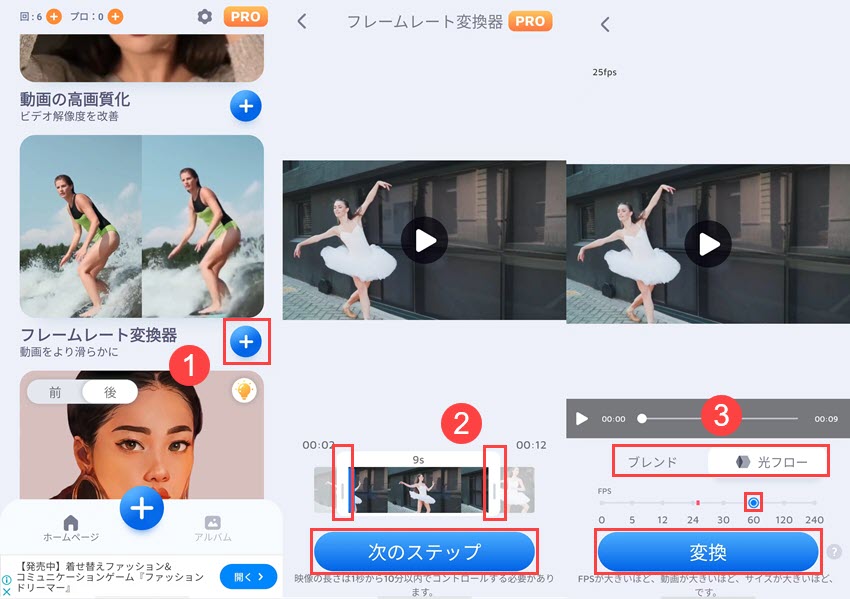
�W.�@�X�}�z�����̃t���[����ԋ@�\�Ńt���[�����
�m���Ă���l�����Ȃ���������܂��A�ߔN�A�ꕔ�̃n�C�G���h�X�}�z�̓t���[����ԋ@�\��������Ă��܂��B�T�[�h�p�[�e�B�[���̃A�v����T�[�r�X�𗘗p���Ȃ��Ă��A�X�}�z���̂Ń��A���^�C���œ���̃t���[�����Ԃ��āA���炩�ȓ���̌����������邱�Ƃ��ł��܂��B
�t���[����ԋ@�\�����̃X�}�z�`OPPO Find X2/X2 Pro
- 📰�@OPPO Find X2/X2 Pro�̊T�v
- �y�J�����z�FOPPO
- �y�������z�F2020�N7��22��
- �y�t���[����ԋ@�\���p�ł��铮��z�FYouTube, Netflix, Amazon Prime�r�f�I
- �y�t���[����ԁz�F60fps, 120fps
�����ł́A���{�Ŕ�������Ă���t���[����ԋ@�\���ڂ̃X�}�zOPPO Find X2/X2 Pro���ɂ��ďЉ�܂��B
OPPO Find X2��X2 Pro�́A�����̃X�}�[�g�t�H�����[�J�[�ł���OPPO�ɂ���ĊJ�����ꂽ�����ȃX�}�[�g�t�H���̃V���[�Y�ł��B�����̃��f���́A�����\�ȃn�[�h�E�F�A�A���𑜓x�f�B�X�v���C�A�D�ꂽ�J�����@�\�A�����ăX�^�C���b�V���ȃf�U�C���Œm���Ă��܂��B�掿����ɓ��������f�B�X�v���C�`�b�v�uO1 Ultra Vision Engine�v�𓋍ڂ��Ă���ASDR�i�X�^���_�[�h�_�C�i�~�b�N�����W�j�����HDR�i�n�C�_�C�i�~�b�N�����W�j����ɕϊ����邱�Ƃ��ł��܂��BHDR�́A�R���g���X�g�ƐF�̕\�������コ���A���N���Ń��A���ȉf������܂��B����ɂ��A���o�I�ȑ̌������サ�܂��B
�܂��A���[�V������Z�p�ɂ��30fps�ȉ��̉f���f�ނł�60fps��120fps�܂ŕ���œK�����܂��B�Đ����̃J�N����c�����ŏ����ɗ}���A�����ׂ����炩�ȉf����̌����邱�Ƃ��ł��܂��B
�X�}�z�����̃t���[����ԋ@�\��L���ɂ�����@
�����ł́AOPPO Find X2�Ńt���[����Ԃ��I���ɂ��鑀��菇��������܂��B
�yStep1�z�X�}�z�́u�ݒ�v�A�v�����J���A�u�f�B�X�v���C�Ɩ��邳�v���^�b�v���܂��B
�yStep2�z�u01�E���g���r�W�����G���W���i��芊�炩�ŃN���A�ȓ����\���j�v���I���ɂ��āA�u01�E���g���r�W�����G���W���i��芊�炩�ŃN���A�ȓ����\���j�v�̕������^�b�v���܂��B
�yStep3�z�u�r�f�I���[�V�����G���n���X�����g�i60fps�Ƀu�[�X�g����j�v��L���ɂ�����A�X�}�z�ōĐ����Ă��铮��Ƀt���[����Ԍ��ʂ�lj����邱�Ƃ��ł��܂��B
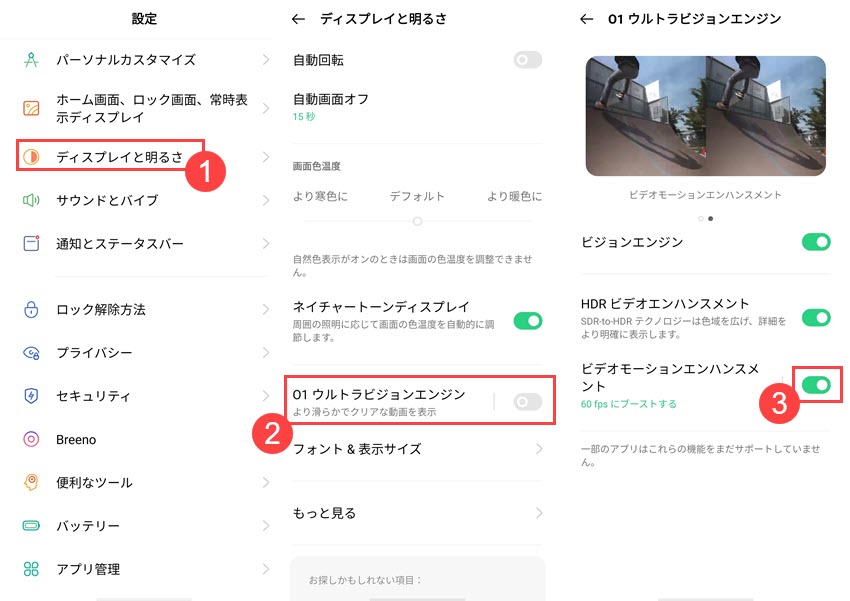
������
�X�}�z�𗘗p���ē���t���[���̕�Ԃ��s�����@�͂��������݂��A���炩�ȍĐ���A���^�C���ҏW���������邽�߂̎�i�Ƃ��ė��p����Ă��܂��B
����A�X�}�z�̓p�\�R���Ɣ�ׂď����\�͂Ɍ��E������܂��B���𑜓x�⍂�t���[�����[�g�̓���ɂ����āA���A���^�C���ō��i���ȕ�Ԃ��s�����߂ɂ́A�����ȃv���Z�b�T�A����RAM�A�����\�ȃO���t�B�b�N�X�����\�͂��K�v�ƂȂ�܂��B�܂��A�t���[����ԏ������ׂ�������o�b�e���[�̏��Ղ������Ȃ�܂��B
�p�\�R���œ���̃t���[�����Ԃ��Ă���X�}�z�Ɏ�荞��ōĐ��������������Ǝv���܂��B
�p�\�R���Ńt���[�����[�g���グ�����Ȃ�Winxvideo AI�Ƃ����\�t�g���ꉟ���I
- 📰�@Winxvideo AI�̊T�v
- �y�J�����z�FDigiarty Software, Inc.
- �y������z�FWindows 11/10/8.1/8/7 ( 32 & 64 bit )
- �y���i�z�F�����i�L���ł���j
- �y��ȋ@�\�z�FAI���捂�掿���AAI�t���[�����[�g��ԁAAI��Ԃ��AAI�摜���掿���A����ϊ����ҏW�A���恕�����_�E�����[�h�A��ʘ^��
Winxvideo AI��Digiarty�̐V���i�ł��BAI�����p���āA�t���[����ԁA��Ԃ��A���恕�摜���掿���E�A�b�v�X�P�[�����O�Ȃǂ̋@�\�𓋍ڂ��Ă��܂��B
- 🍅�@Winxvideo AI�Ńt���[����Ԃ̓���
- ���@���A���Ŏ��R�ȐV�����t���[�������A���^�C���ō�������
- ���@�w�i����I�u�W�F�N�g�����ʂ��A���m�ȋ��E��
- ���@�A������t���[���Ԃ̃s�N�Z���̓�������AI������
- ���@GPU�A�N�Z�����[�V�����ɑΉ����邱�ƂŁA�����Ƀt���[����Ԃł���
- ���@�t���[����Ԃ��ꂽ����ڂɃX���[���[�V�����ŏo�͂ł���
- ���@�ő�5�{�܂Ńt���[����Ԃł���
- ❶�@Winxvideo AI���N�����āA�u����AI�v���N���b�N���܂��B
- ❷�@�t���[�����[�g���グ����������G�N�X�v���[���[����\�t�g�Ƀh���b�O���h���b�v���Ēlj����܂��B
- ❸�@�uAI�t���[����ԁv�Ƀ`�F�b�N�����āA�{����I�����܂��B
- ❹�@�o�̓t�H���_��R�[�f�b�N��ݒ肵�����Ȃ�u�����o���ݒ�v�̌��̃A�C�R���ɂ���Đݒ�ł��܂��B
- ❺�@�Ō�ɁuRUN�v�{�^�����N���b�N�����AI�ɂ���Ẵt���[����ԍ�Ƃ��n�܂�܂��B
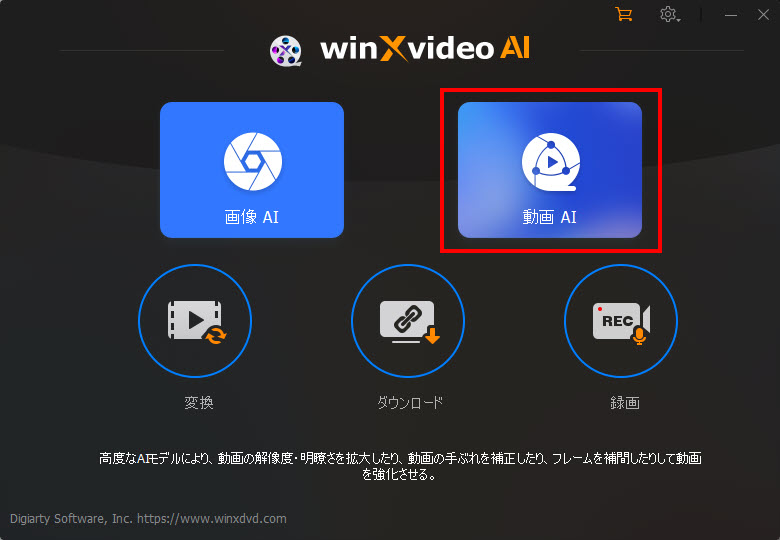
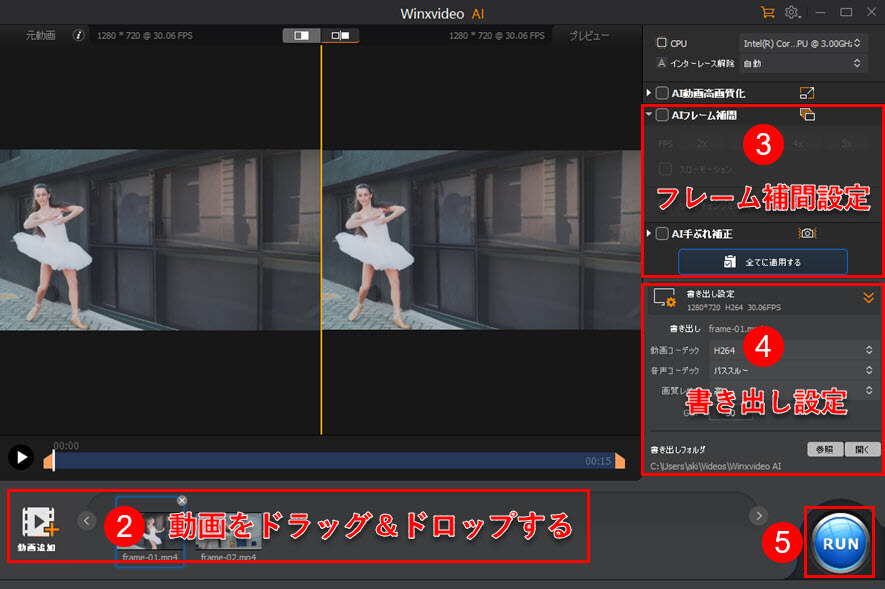


















 �L�����y�[��
�L�����y�[��
